Jak vrátit ovládací panel do kontextové nabídky Windows 10 (Win+X Menu)
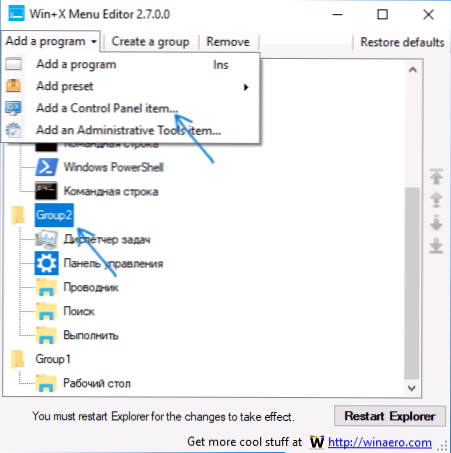
- 1109
- 66
- Kilián Pech
Myslím, že mnoho uživatelů, protože jsem zvyklý na skutečnost, že můžete přejít na ovládací panel v systému Windows 10 od spuštění kontextu (nazývá se stisknutím pravého tlačítka myši na „Start“) nebo kombinací klíčů Win+X, který otevírá stejnou nabídku.
Avšak počínaje verzemi Windows 10 1703 (Aktualizace tvůrců) a 1709 (Update Fall Creators Update) v této nabídce, namísto ovládacího panelu, parametry (nové rozhraní nastavení systému Windows 10) v důsledku toho existují dva způsoby, jak získat Z tlačítka „Start“ v parametrech a ne jediné v ovládacím panelu (s výjimkou přechodu v seznamu programů na „Service - Windows“ - „Ovládací panel“. V této instrukci podrobně podrobně o tom, jak vrátit ovládací panel v kontextové nabídce, tlačítko Start (Win+X) a pokračujte v jeho otevírání dvěma kliknutími, jak tomu bylo dříve. Může to být také užitečné: jak vrátit nabídku Start Windows 7 do systému Windows 10, jak přidat programy do nabídky na stolní nabídce, jak přidat a smazat položky nabídky na „Otevřít“.
Používání editoru nabídek Win+X
Nejjednodušší způsob, jak vrátit ovládací panel do kontextového nabídky, je použít malý bezplatný program Win+X Menu Editor.
- Spusťte program a vyberte v něm položku „Skupina 2“ (bod spuštění parametru je umístěn v této skupině, i když se nazývá „ovládací panel“, ale otevírá parametry).
- V nabídce programu přejděte na „Přidat program“ - „Přidat položku ovládacího panelu“
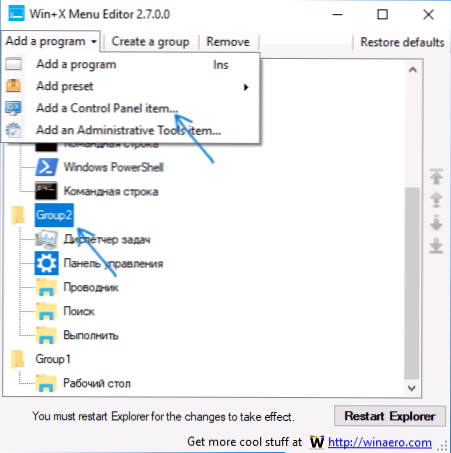
- V dalším okně vyberte „Ovládací panel“ (nebo, moje doporučení je „Všechny prvky ovládacího panelu“, aby ovládací panel se vždy otevíral ve formě ikon, nikoli kategorií). Klikněte na „Vyberte“.

- V seznamu v programu uvidíte, kde bude přidaný bod umístěn (může být přesunut pomocí střelce na pravé straně okna Editoru nabídky Win+X). Aby se přidaná položka objevila v kontextové nabídce, klikněte na „Restart Explorer“ (nebo ručně restartovat vodič Windows 10).

- Po restartování vodiče můžete znovu použít ovládací panel z kontextového nabídky tlačítka Start.

Dotčená nástroj nevyžaduje instalaci na počítači (šíří se ve formě archivu) a v době psaní tohoto článku je zcela čistá z pohledu virustotálních. Program Editor menu Win+X si můžete zdarma stáhnout z webu http: // winaero.Com/ke stažení.PHP?Pohled.21 (odkaz na načítání je na dně zadané stránky).
Jak změnit „parametry“ na „Ovládací panel“ v kontextové nabídce spusťte ručně
Tato metoda je současně jednoduchá a ne úplně. Chcete -li vrátit ovládací panel v nabídce Win+X, budete muset zkopírovat ovládací panel (nemůžete si vytvořit vlastní, nebude se zobrazovat v nabídce) kontextové nabídky z předchozí verze Windows 10 (až 1703) nebo 8.1.
Předpokládejme, že máte přístup k počítači s takovým systémem, pak bude postup vypadat následovně
- Go (na počítači s předchozí verzí Windows) v C: \ Users \ Name of_polizer \ AppData \ Local \ Microsoft Windows \ Winx \ Group2 (Můžete jednoduše zadat dospělého do řádku adresy %LocalAppData%\ Microsoft \ Windows \ Winx \ Group2 a stiskněte klávesu Enter).
- Zkopírujte „ovládací panel“ pro jakoukoli jednotku (například na USB flash disk).
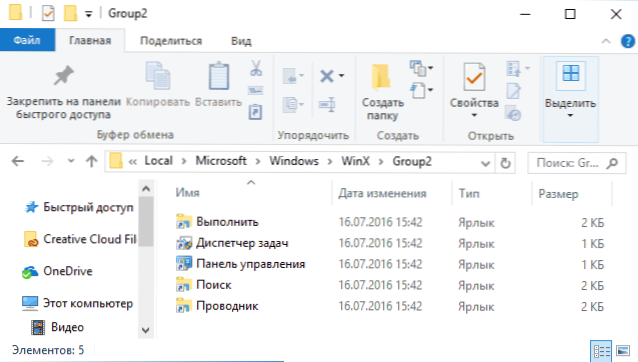
- Vyměňte štítek „Ovládací panel“ (nazývá se SO, navzdory skutečnosti, že otevírá „parametry“) v podobné složce ve vašem systému Windows 10 o tom, který byl zkopírován z jiného systému.
- Restartujte dirigent (můžete to udělat v dispečeru úkolu, který je také spuštěn od začátku kontextu).
Poznámka: Pokud jste nedávno aktualizovali aktualizaci Windows 10 Creators Aktualizace a soubory předchozího systému zůstaly na pevném disku, pak v prvním odstavce můžete použít složku Okna.Old \ Users \ Name of_polizer \ AppData \ Local \ Microsoft Windows \ Winx \ Group2 a odtud si vezměte zkratku.
Existuje další způsob, jak naplnit popsané v manuálu - ručně vytvářet zkratky v tomto formátu, že po umístění do složky Win+X jsou zobrazeny v kontextové nabídce začněte používat hashlnk (udělejte to se štítky vytvořenými systémovými prostředky),,,, “. O tom si můžete přečíst v samostatné instrukci, jak upravit kontextovou nabídku Windows 10.
- « Davinci Resolve - Profesionální editor videa zdarma
- Zákaz spuštění aplikací není z obchodu v systému Windows 10 a přidáním aplikací k povolenému »

